Omfattende gjennomgang av de kraftigste MP4 til PNG-konvertererne
Vil du gjøre videoen om til en bildesekvens? I så fall er den beste måten å oppnå den typen resultat på å konvertere videofilene dine til et bildeformat. Men spørsmålet er, hvilket verktøy kan du bruke for å få ønsket resultat? Vel, hvis du er interessert i å oppdage ulike verktøy du kan bruke, må du engasjere deg i denne bloggen. I denne ærlige anmeldelsen vil du bli kjent med forskjellige MP4 til PNG-omformere du kan bruke offline og online. Så hvis du vil utforske alt MP4 til PNG omformere, begynn å lese denne anmeldelsen nå.
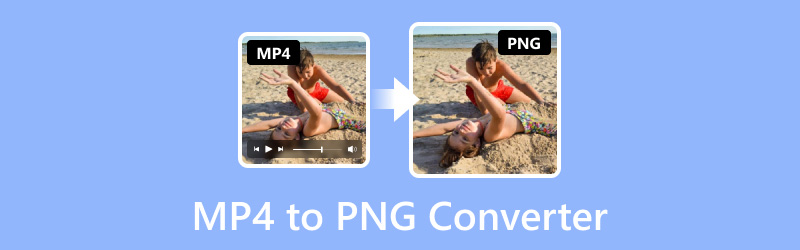
SIDEINNHOLD
| Omformere | Støttet bildeformat | Plattform | Batchkonvertering |
| Vidmore Video Converter | JPG, PNG | Windows, Mac | Ja |
| VLC Media Player | JPG, PNG | Windows, Mac | Nei |
| Online-Konverter | JPG, PNG, SVG, BMP, TGA, TIFF | Nettbasert | Begrenset |
| MConverter | PNG, JPG, AVIF, ICO | Nettbasert | Begrenset |
| OnlineConvertFree | JPG, GIF, PAL, AV1 | Nettbasert | Begrenset |
Del 1. Vidmore Video Converter: Beste Converter for å konvertere MP4 til PNG
Hvis du vil konvertere MP4 til PNG offline, trenger du et utmerket verktøy. Så for å gjøre videoen om til en bildesekvens, kan du bruke Vidmore Video Converter. Dette offline-programmet lar deg gjøre videoen om til et bilde ved hjelp av videospillerfunksjonen. Denne funksjonen har Snapshot-funksjonen under hovedgrensesnittet. Deretter, etter det, kan du bruke denne funksjonen til å ta opp videoen mens du spiller. Når du har trykket på Snapshot-funksjonen, lagrer den automatisk det fangede bildet på datafilen din. Med denne funksjonen vil det være en enkel oppgave å gjøre videoen om til et bilde. Også når det gjelder konvertering av filer, vil du ikke finne noen problemer. Dette er fordi Vidmore Video Converter har et enkelt brukergrensesnitt, noe som gjør det til en perfekt omformer for alle brukere. I tillegg er det som er bra med denne offline-programvaren at du kan få det tatt bilde med utmerket bildekvalitet. Med det, hvis du leter etter en forbløffende MP4 til PNG-konverterer, er det ingen tvil om at dette programmet er kraftig og pålitelig.
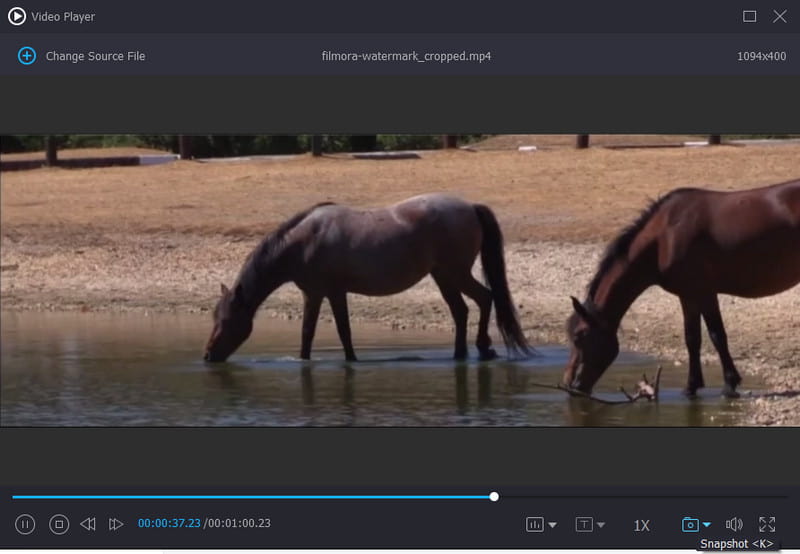
Min erfaring
Når jeg brukte programmet, fant jeg det pålitelig og flott. Det lar meg lage en bildesekvens fra en video uten å møte noen vanskeligheter. Bortsett fra det, som nybegynner, kan jeg fortelle at det er perfekt siden jeg kan navigere godt i hver funksjon. Så, som min endelige dom, er Vidmore Video Converter en av de beste offline MP4 til PNG-konvertererne jeg kan bruke.
Del 2. VLC Media Converter
En annen MP4 til PNG-konverterer som lar deg konvertere filene dine er VLC Media Player. Akkurat som det andre offline-programmet vi har introdusert ovenfor; VLC har Snapshot-funksjonen du kan bruke. Denne funksjonen kan hjelpe deg med å ta et skjermbilde mens du ser og spiller av videoen. Det beste her er at VLC lar deg klikke på Snapshot-funksjonen uten noen begrensninger. Med det sørger programvaren for at du kan lage en bildesekvens under operasjonen. I tillegg til det, selv om programmets grensesnitt ser utdatert ut, kan du fortsatt navigere i alle funksjonene du trenger for å gjøre videofilene dine om til en bildefil. Men når du bruker VLC for å gjøre videoen om til et bilde, kan du merke at bildekvaliteten ikke er så god. Det er også tider når programmet har noen feil som kan hindre deg i å få ditt foretrukne resultat.
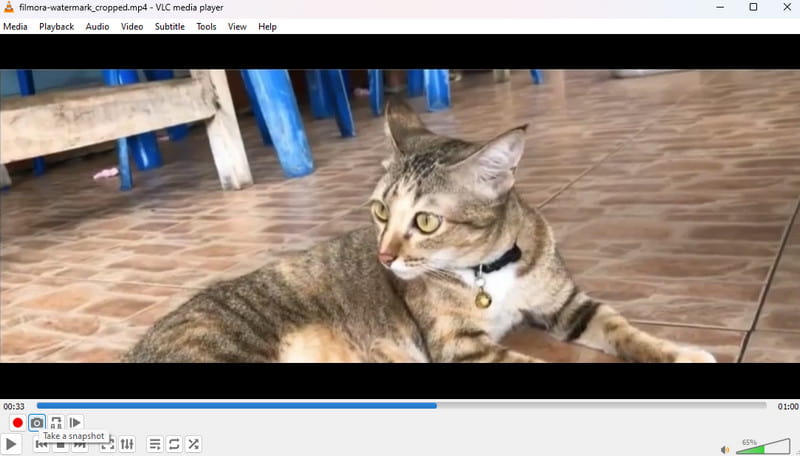
Min erfaring
Vel, ved bruk VLC Media Player, jeg kan si at det er blant offline-programvaren jeg kan bruke til å konvertere MP4-filene mine til PNG. Den har en enkel prosess som gjør den enkel å bruke. Det er imidlertid også noen omstendigheter når programmet ikke fungerer bra på grunn av krasj og feil. Men likevel, siden målet mitt bare er å endre MP4-en min til PNG, kan jeg anbefale å bruke dette programmet til bruk, spesielt på Windows- og Mac-datamaskiner.
Del 3. Online-Konverter
Leter du etter et online verktøy for å konvertere MP4 til PNG? Online-Konverter er en av de beste nettbaserte konvertererne som er tilgjengelige. Når du bruker dette nettbaserte verktøyet, kan du få alle de resultatene du ønsker. Verktøyet har en jevn konverteringsprosess som du kanskje ikke møter med noen omformere. Den har også en enkel layout, så uansett om du er nybegynner eller erfaren bruker, er det enkelt å navigere i verktøyet. I tillegg til det støtter Online-Convert en batchkonverteringsfunksjon. Denne funksjonen lar deg konvertere flere ganger samtidig. Med denne funksjonen kan du fortelle at du kan konvertere forskjellige filer uten å bruke mye tid. Men det er også noen ulemper du må lære om dette verktøyet. Online-Convert har en langsom opplastingsprosess. Hvis du har å gjøre med store filer, forvent at det vil ta et øyeblikk før du kan laste opp filen fullstendig. Siden det er et nettbasert verktøy, bør du alltid vurdere å ha en internettforbindelse.
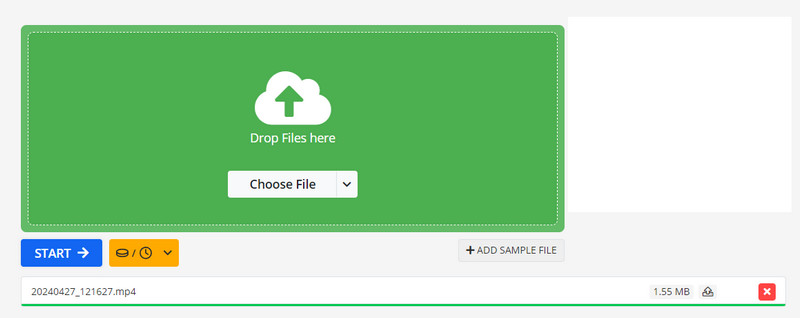
Min erfaring
Etter å ha konvertert videofilene mine til dette verktøyet, fikk jeg resultatet jeg trengte. Det gir meg en jevn bildesekvens, noe som gjør den til et utmerket verktøy. Det jeg liker her er også at jeg kan omkode flere filer på en gang. Det er nyttig spesielt hvis jeg vil konvertere to eller flere videoer med bare ett klikk. Det eneste jeg ikke liker her er at hver gang jeg laster opp filer, tar det mye tid. Opplastingsprosessen er ikke så ideell, i motsetning til andre omformere.
Del 4. MConvert
Hvis du vil utforske mer om det beste nettverktøyet du kan bruke for å konvertere MP4 til PNG-rammer, kan du prøve å betjene MConvert. Hvis du ennå ikke er klar over dette verktøyet, la oss gi deg en enkel oversikt. Vel, MConverter er et annet nettverktøy som kan hjelpe deg med å konvertere videofilen til en bildesekvens. Den kan også tilby en enkel layout som gjør den mer perfekt og egnet for alle brukere. Dessuten har MConverter en rask konverteringsprosess, som lar deg oppnå det endelige resultatet på bare noen få sekunder. I tillegg, når det gjelder personvern og sikkerhet, kan du stole på dette verktøyet. Etter å ha konvertert filene dine, vil verktøyet automatisk slette de opplastede filene dine etter 4 timer. Med det kan ingen få tilgang til filene dine etter prosessen. Den eneste ulempen du kan støte på med dette verktøyet er at det har forskjellige annonser som vises overalt. Dette kan forstyrre konverteringsprosessen, noe som kan forårsake forstyrrelser.
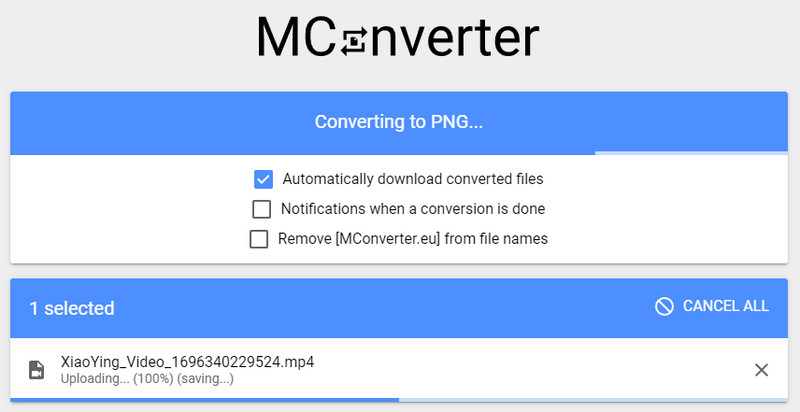
Min erfaring
MConverter er et annet nyttig verktøy for å konvertere MP4-filer til PNG. Den raske konverteringsprosessen lar meg håndtere forskjellige filer enkelt og umiddelbart. Jeg liker også dens bekvemmelighet, siden jeg har tilgang til den uansett hvilken nettleser jeg bruker. Totalt sett anbefaler jeg å bruke MConverter som en utmerket MP4 til PNG-konverterer.
Del 5. OnlineConvertFree
Mens vi utforsket de beste MP4 til PNG-konvertererne, har vi funnet ut OnlineConvertFree. Etter å ha prøvd verktøyets generelle muligheter, konkluderte vi med at det er en av de kraftigste omformerne du kan bruke online. Det kan tilby en høyhastighets konverteringsprosess, et enkelt grensesnitt, en batchkonverteringsfunksjon og mer. Med disse egenskapene er det stor mulighet for at du kan oppnå ønsket resultat etter prosessen. Den kan også støtte ulike bildeformater, som JPG, GIF, PAL, AV1, etc. Bortsett fra at det er en video-til-bilde-konverterer, er dette verktøyet også en MP4-konverter. Den eneste ulempen er at den krever en internettforbindelse. Uten tilgang til internett er det umulig å betjene verktøyet.
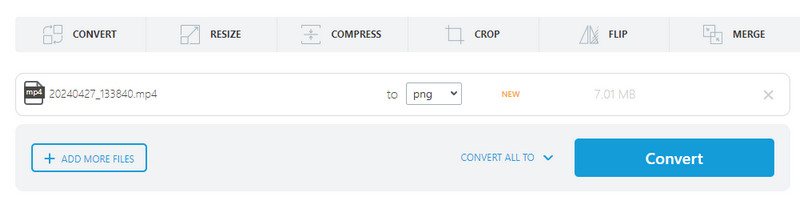
Min erfaring
Basert på min egen erfaring kan jeg konkludere med at OnlineConvertFree er en annen go-to-løsning for å konvertere MP4 til PNG. Den har forskjellige nyttige funksjoner som kan hjelpe deg å få det endelige resultatet enkelt og feilfritt. Derfor, hvis du vil konvertere filene dine, bør du vurdere å bruke dette verktøyet.
Del 6. Vanlige spørsmål om MP4 til PNG
Hvordan bruke Ffmpeg til å konvertere MP4 til PNG?
Hvis du vil bruke Ffmpeg, kan du bruke kommandoen ffmpeg—i input.mp4 output_d.png. Denne kommandoen gjør effektivt videofilen din om til en bildefil.
Kan du lagre en video som PNG?
Ja, det er mulig å lagre en video som PNG. Det beste verktøyet er en omformer. Det er forskjellige video-til-PNG-konverterere du kan bruke offline og online. Noen av dem er Vidmore Video Converter, MCovnerter, VLC og mer.
Er MP4 og PNG det samme?
Nei, de er ikke like. MP4 er et videoformat/beholder som inneholder både video og lyd. På den annen side er PNG blant bildeformatene. Dette er formater som du kan finne på ulike mediefiler med forskjellig innhold.
Konklusjon
Vel, der går du. Å endre MP4 til PNG, kan du bruke de forskjellige omformerne vi har introdusert ovenfor. Vi delte til og med vår erfaring for at du skulle vite hvordan verktøyene ble nyttige for å oppnå resultatet vårt. Hvis du foretrekker en offline-konvertering, kan du også bruke Vidmore Video Converter. Dette programmets Videospillers Snapshot-funksjon lar deg konvertere filene ved å fange scenen fra videoen effektivt.


